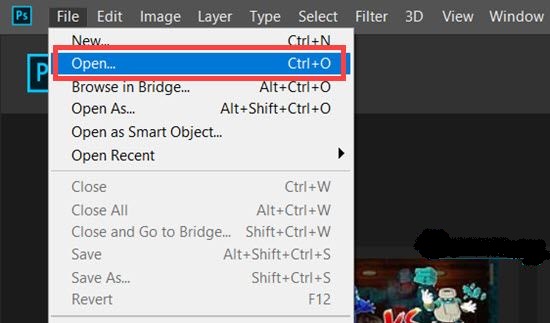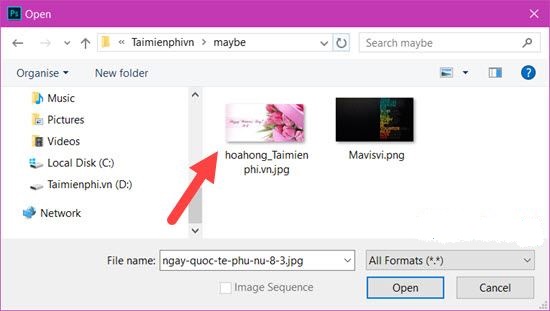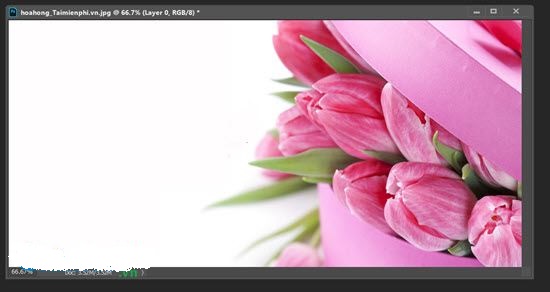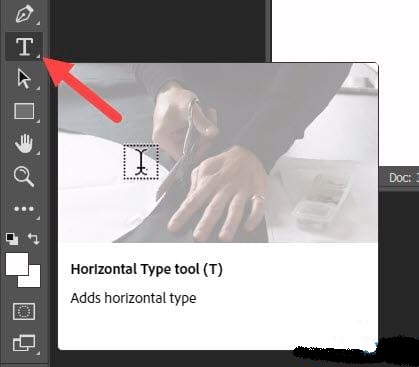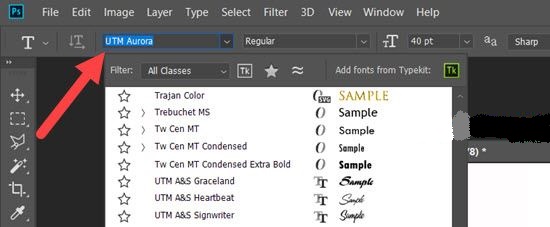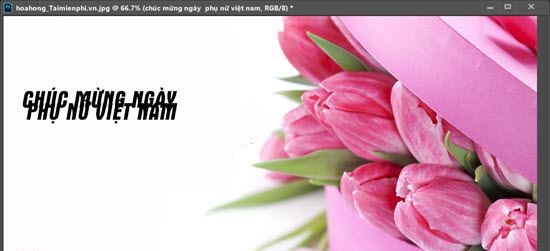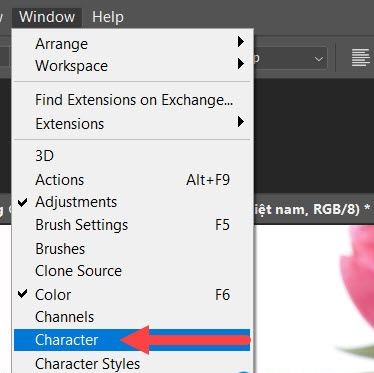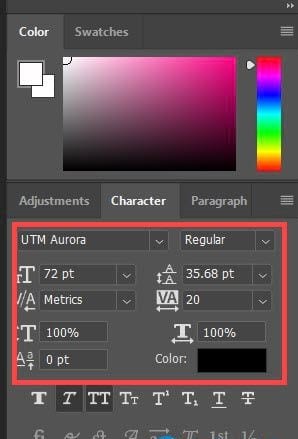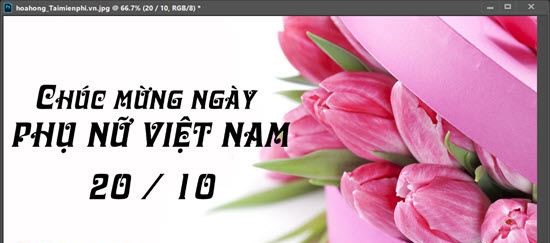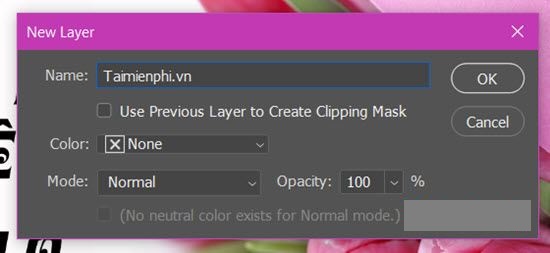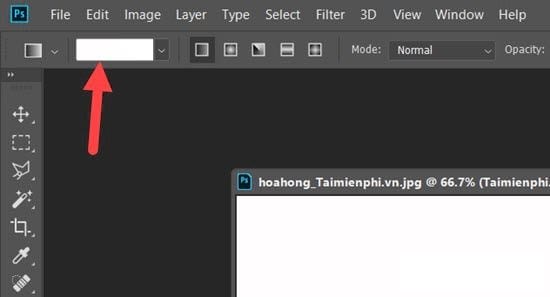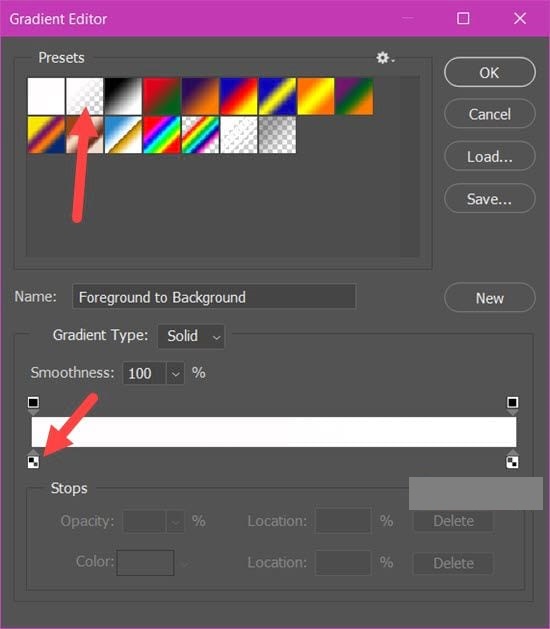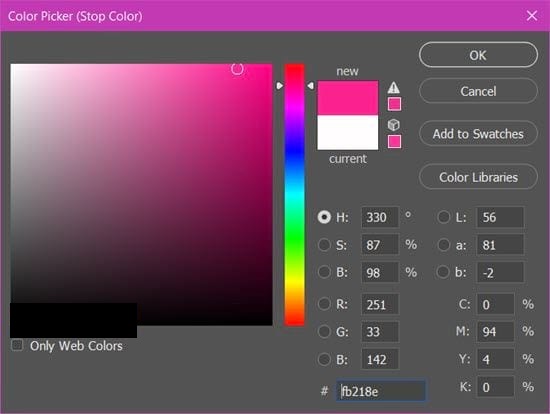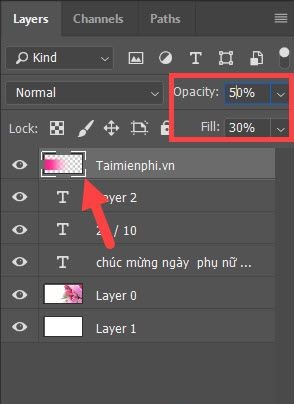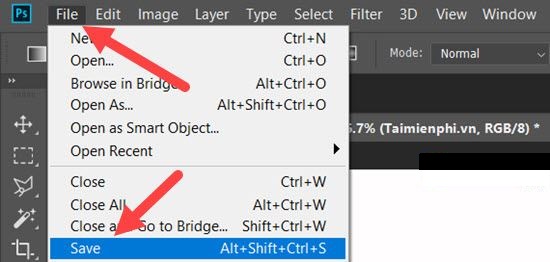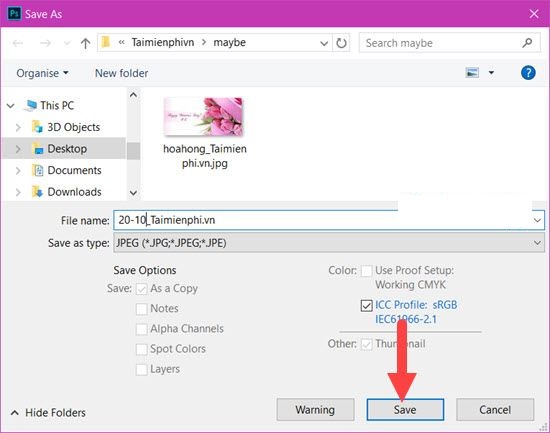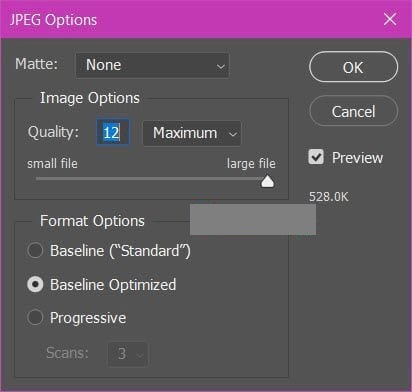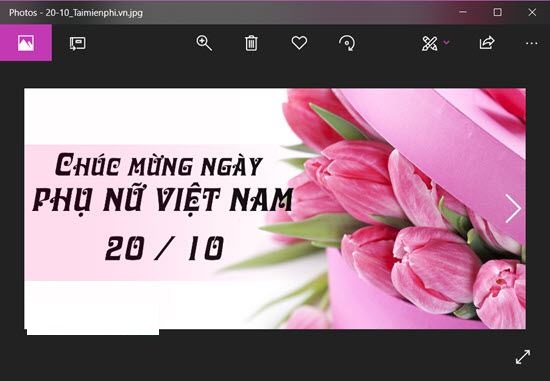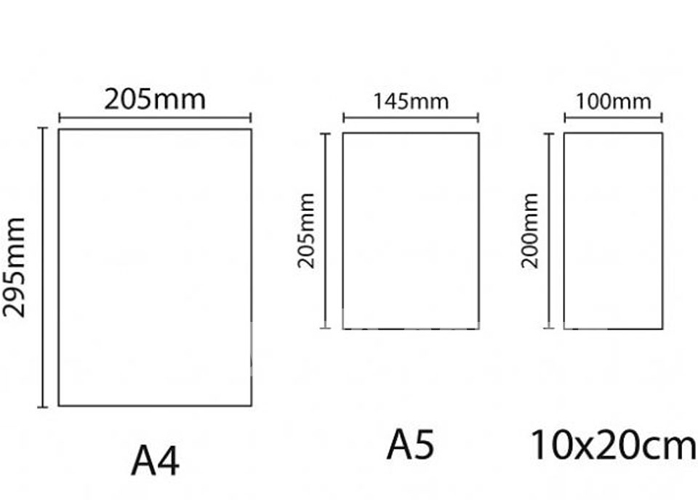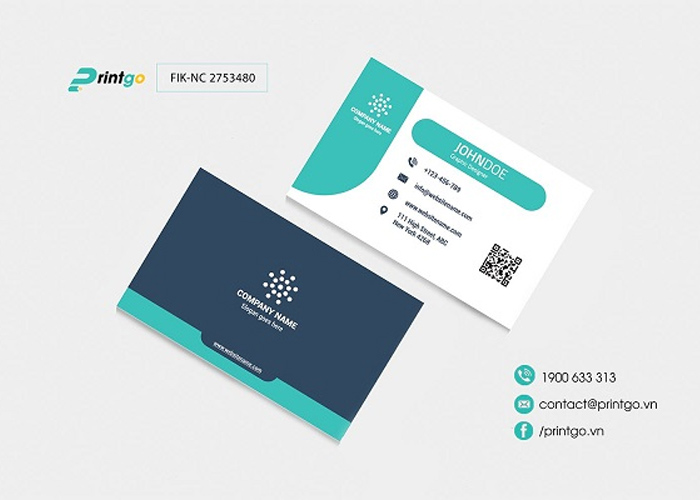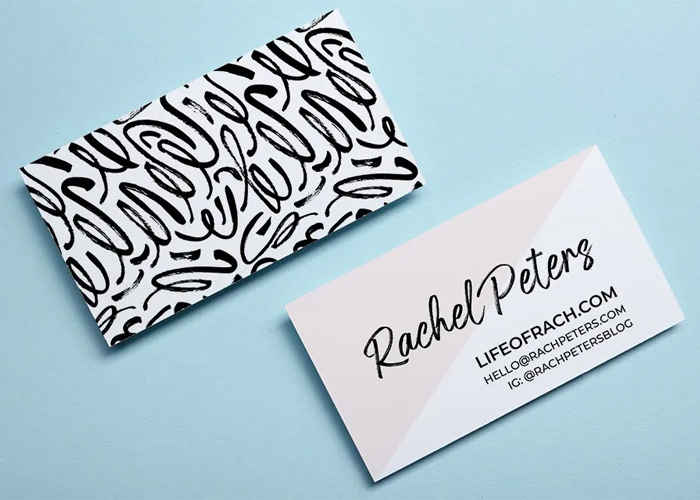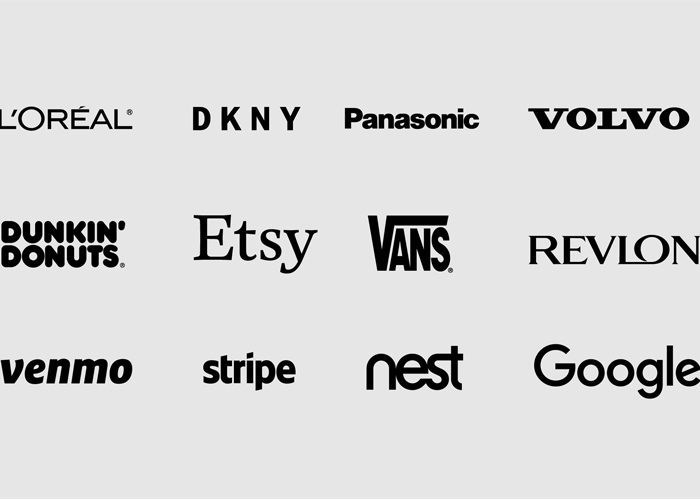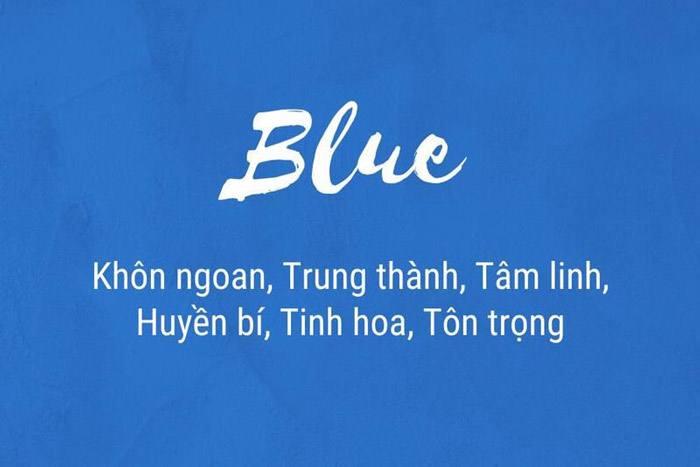Làm thiệp 20/10 đẹp, hấp dẫn bằng photoshop
Nội dung bài viết: [ Ẩn ]
Thiết kế mẫu thiệp với phần mềm Photoshop
Khi nhắc đến thiết kế đồ họa, cái tên Photoshop không còn xa lạ với nhiều người trong lĩnh vực. Tuy nhiên, đối với "dân không chuyên" chắc hẳn chúng ta sẽ thường e ngại bởi đây là công cụ phần mềm trải qua khá nhiều công đoạn phức tạp để cho ra một sản phẩm hoàn chỉnh. Tuy nhiên đừng quá lo lắng bởi hướng dẫn làm thiệp 20-10 đẹp bằng Photoshop dưới đây đã được Printgo chuẩn bị kỹ lưỡng để giúp cho bạn, những người không có nhiều kiến thức về đồ họa cũng có thể làm được.
Photoshop không chỉ là công cụ chỉnh sửa ảnh chuyên nghiệp nhất, mà phần mềm nền này còn có thể giúp người dùng tạo ra những tấm thiệp handmade cực đẹp và cực độc. Bài viết này, Printgo xin chia sẻ và hướng dẫn các bạn cách làm thiệp quà tặng nhân dịp chủ đề Phụ Nữ Việt Nam 20/10 đến người thân, gia đình, bạn bè, những người phụ nữ mà chúng ta yêu thương nhất theo phong cách của riêng mình.
Với những người trầm tính, ít nói và hay ngại thể hiện cảm xúc thì việc phải đi mua một bó hoa, vào một cửa hàng lưu niệm cũng khó như bắt họ phải nói ra trực tiếp vậy. Chính vì vậy, tự thiết kế riêng mẫu thiệp quà tặng sẽ giúp các bạn và những ai nhút nhát, ngại thể hiện tình cảm một cách cực độc, nhưng cũng đầy ý nghĩa để gửi tới người thân trong ngày lễ này.
Hướng dẫn tự tay làm thiệp handmade 20/10 đẹp, độc đáo dành tặng người thân
Cách làm thiệp chào mừng ngày phụ nữ Việt Nam 20/10 bằng Photoshop
Chỉ cần một phần mềm chỉnh sửa ảnh, một máy tính kết nối internet (VD: Phần mềm Photoshop CS2Photoshop CS6) vậy là bạn đã có trong tay một tấm thiệp độc đáo, không đụng hàng và đảm bảo cực kỳ ý nghĩa. Cùng Printgo theo dõi nhé !
Các bước chuẩn bị để tự tạo thiệp chúc mừng bằng Photoshop:
- Phần mềm photoshop đã cài đặt trên máy tính.
- Vài tấm ảnh mà bạn muốn ghép (có thể tìm trên mạng, hoặc ảnh có sẵn).
- Font chữ đẹp sử dụng trong bài, download Font chữ đẹp.
Bước 1: Để làm thiệp 20-10 đẹp bằng Photoshop trước tiên hãy mở Photoshop của bạn lên sau đó lựa chọn File >Open để mở bức ảnh bạn muốn sử dụng làm thiệp. Lưu ý: Ảnh bạn có thể tìm kiếm trên Google.
Bước 2: Lựa chọn đến nơi chứa ảnh rồi nhấn Open để mở bức ảnh đó. Bức ảnh đã hiện ra, bây giờ chúng ta cùng nhau làm thiệp 20-10 đẹp bằng Photoshop trên bức ảnh này.
Xem thêm: Hướng làm thiệp 20/10 handmade độc đáo và sáng tạo
Bước 3: Đầu tiên hãy nhấn phím tắt T hoặc tìm vị trí có chữ T (Text) để sử dụng công cụ gõ chữ trên Photoshop.
Bước 4: Nhìn lên phía trên sẽ có một thanh công cụ xuất hiện, nhấn vào đó bạn có thể lựa chọn một font chữ mà mình muốn.
Bước 5: Tuy nhiên hãy cứ viết dòng chữ theo ý bạn đi, chúng ta có thể chỉnh sửa lại font và cách hiển thị chữ sau đó cũng được.
Bước 6: Để làm được điều đó bạn cần phải click vào menu Windows > chọn Character để mở nó ra.
Bước 7: Nó sẽ được kích hoạt và hiển thị bên tay phải, lúc này bạn có thể chỉnh font chữ, cỡ chữ, khoảng cách tùy theo ý bạn.
Ví dụ như kết quả dưới đây khi chúng tôi tiến hành làm thiệp 20-10 đẹp bằng Photoshop nhanh.
Thêm một chút text và căn chỉnh lại bạn sẽ được như hình dưới đây.
Bước 8: Lúc này bạn nhấn Ctrl + N để tạo ra thêm một Layer mới.
Bước 9: Tại Layper mới bạn nhấn phím tắt G(Gradient) sau đó click vào thanh màu ở trên cùng.
Bước 10: Lựa chọn Style màu thứ 2 và click đúp vào mã màu ở dưới. Lựa chọn chuyển sang thành màu hồng hoặc màu gì tùy vào bạn rồi xác nhận OK phần này.
Bước 11: Tiếp theo nhấn M để lựa chọn công cụ khoanh vùng, bạn khoanh 1 khoảng xung quanh chữ là được.
Bước 12: Sử dụng công cụ Gradient vừa nãy kèo một đường từ trái sang phải theo hình mũi tên sẽ được kết quả như dưới.
Bước 13: Tại Layer mới bạn hạ Opacity xuống 50% và Fill là 30% . Tất nhiên còn tùy vào ảnh mà độ mờ và độ đầy sẽ tăng hay giảm. Kết quả cuối cùng sẽ được như dưới đây.
Bước 14: Tiến hành save file này lại bằng cách chọn File >Save .
Bước 15: Lựa chọn vị trí save cho file. Cuối cùng việc làm thiệp 20-10 đẹp bằng Photoshop đã hoàn thành rồi đó.
Printgo - Đơn vị thiết kế, in thiệp mời uy tín, chuyên nghiệp trên toàn quốc
Là một trong các đơn vị chuyên thiết kế và in thiệp chúc mừng, thiệp cưới, thiệp mời sự kiện hàng đầu trên toàn quốc, Printgo cùng đội ngũ tư vấn viên, designers hùng hậu đắc lực tự tin sẽ đưa đến bạn những sản phẩm hoàn hảo nhất. Với bộ sưu tập hàng trăm mẫu thiệp mời sự kiện ấn tượng và độc đáo. Bạn sẽ thỏa sức tìm hiểu và sáng tạo ra ý tưởng mới cho bộ thiệp mời của mình!
Nếu bạn đang có nhu cầu đặt hàng thiệp mời quà tặng, sự kiện, tri ân tới đối tác, khách hàng, người thân, bạn bè hay gia đình,... xin hãy liên hệ ngay Printgo để được tư vấn và nhận báo giá tốt nhất!
- Hotline: 1900 633 313
- Email: sale@printgo.vn